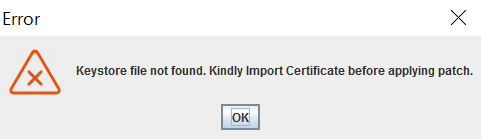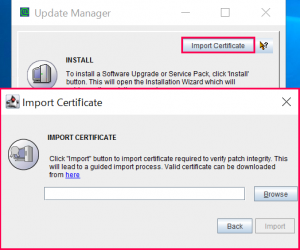アップグレード手順(Log360)
作成日:2020年6月15日 | 更新日:2025年12月10日
本ナレッジでは、Log360のアップグレード手順をご説明します。
Log360 UEBAのアップグレード手順は、こちらのナレッジをご参照ください。
サービスパックファイル(ppm)取得方法
サービスパックファイルは、ManageEngine Communityよりダウンロードできます。
サービスパック入手方法の詳細は、こちらのページをご参照ください。
アップグレードに使用するサービスパックファイル名
アップグレードに使用するサービスパックファイル(ppm)は、以下の表をご参照ください。
| 現在のビルド番号 | アップグレード後の ビルド番号 |
使用するサービスパックファイル名 |
| 5500 ~ 5503 | 5566 | ManageEngine_LOG360_5_5_6_SP-5_5_6_6.ppm |
| 5402 ~ 5471 | 5503 | ManageEngine_LOG360_5_5_0_SP-5_5_0_3.ppm |
| 5201 ~ 5279 | 5402 | ManageEngine_LOG360_5_4_0_SP-5_4_0_2.ppm |
| 5030 ~ 5200 | 5201 | ManageEngine_LOG360_5_2_0_SP-5_2_01.ppm |
現在ご利用のビルド番号が「5500未満」の場合は「ビルド5566」にアップグレードするまで必ず複数回のアップグレードを実施してください。例えば、現在ご利用のビルドが「5279」の場合、「5279 → 5402 → 5503 → 5566」のように複数回アップグレードしてください。途中のビルド(例:5402や5503)は、保守サポート対象外です。詳細は「複数回アップグレードを実施する場合の注意事項」をご参照ください。
現在ご利用のビルド番号を確認する手順は、こちらのナレッジをご参照ください。
アップグレード手順
確認事項
- 本手順はすべて管理者権限で実行してください。
- アップグレードするためにはLog360を停止する必要があります。
- <Log360_HOME>は、Log360をインストールしたホームディレクトリーです。
- Log360を最新ビルドにアップグレード後、コンポーネント製品間との互換性を確保するために、コンポーネント製品であるADAudit Plus、EventLog Analyzer、M365 Manager Plus、Log360 UEBAも最新ビルドにアップグレードしてください(利用していないコンポーネント製品のアップグレードは不要です)。各コンポーネント製品のアップグレード手順は、以下をご確認ください。
- ビルド5500以降にアップグレードする場合、サービスパックを適用する前に以下の点をご確認ください。
- ご利用環境が64bitであること。
- 「HKEY_LOCAL_MACHINE\SOFTWARE\Microsoft\Command Processor\Autorun」または「HKEY_CURRENT_USER\SOFTWARE\Microsoft\Command Processor\Autorun」のレジストリ値が存在しないこと。
- 前回のアップグレードから製品が一度は起動していること。
- 製品データベースとしてMSSQLを利用している場合は、アップグレード中にMSSQLサーバーが起動していること。
アップグレード中(サービスパックを選択後)に上記に関するポップアップメッセージが表示された場合は、メッセージ内容をご確認のうえ「はい(Y)」をクリックし、アップグレードを進めてください。
- アップグレードが失敗した場合、手順を直ちに終了してください。アップグレード失敗のエラー画面のスクリーンショットと製品ログ(<Log360_Home>\logsフォルダー)とともに、ManageEngine Communityよりお問い合わせください。
複数回アップグレードを実施する場合の注意事項
現在ご利用のビルドによっては、最新ビルドまでアップグレードするために複数回アップグレードを実施する必要があります。例えば、ビルド5279からビルド5566までアップグレードする場合、「5279 → 5402 → 5503 → 5566」のように複数回アップグレードを実施する必要があります。以下、複数回アップグレードを実施する場合の注意事項をご確認ください。
- 各アップグレードが完了する毎に、一度製品を起動してください。製品にログインして製品が正常に起動していることを確認後、次のアップグレードを実行してください。
- 複数回にわたるアップグレード実施となるため、アップグレード完了までにある程度の時間を要します。
- ビルド5201、5402、5503は利用せず、必ず以降のビルドまでアップグレードしてください。
※ビルド5201、5402、5503はサポート対象外です。
以下、アップグレード手順です。
手順
アップグレード手順実行前に、以下の「確認事項」および「複数回アップグレードを実施する場合の注意事項」を必ずご確認ください。
- Log360のサービス/アプリケーションを停止します。同一サーバー上でコンポーネント製品であるEventLog Analyzerが起動している場合、EventLog Analyzerのサービス/アプリケーションも停止します。
- 以下のLog360関連のプロセスが起動していないことを確認します。同一サーバー上でEventLog Analyzerが起動している場合、EventLog Analyzer関連のプロセスが起動していないことも確認します。EventLog Analyzer関連プロセスの確認および停止方法は、こちらのナレッジをご参照ください。
- postgres.exe
- java.exe
- wrapper.exe
Log360およびEventLog Analyzer関連のプロセスが起動していないか確認するためには、タスクマネージャー起動 → [詳細]タブ → 列の選択より[イメージパス名]を追加し、イメージパス名の値が、Log360フォルダー、elasticsearchフォルダー、EventLog Analyzerフォルダー下を示しているプロセスが存在しないことをご確認ください。存在する場合は終了してください。
※以下3つのフォルダー下を示しているプロセスが起動していないことをご確認ください。- <ManageEngineインストールフォルダー>\Log360
- <ManageEngineインストールフォルダー>\elasticsearch
- <ManageEngineインストールフォルダー>\EventLog Analyzer
- 製品フォルダー(Log360およびelasticsearchフォルダー)を異なるディレクトリーにコピー&ペーストすることで、バックアップを取得します。同一サーバー上でEventLog Analyzerが起動している場合、EventLog Analyzerの製品フォルダー(EventLog Analyzerフォルダー)のバックアップも取得します。
※Log360が仮想マシンにインストールされている場合、スナップショット取得でも代替可能です。 - 管理者権限でコマンドプロンプトを起動後、<Log360_HOME>\binに移動します。
- 「UpdateManager.bat」を実行します。
- [Browse]ボタンをクリック後、サービスパックファイル(ppmファイル)を選択します。
EventLog AnalyzerやADAudit Plusを最新ビルドまたは特定のビルド以上にアップグレードするよう依頼するメッセージやサービスパック適用前の確認事項に関するメッセージが表示される場合があります。表示された場合は、メッセージ内容を確認後「Yes/はい」をクリックしてください。
- サービスパックファイルを選択後、[Install]ボタンをクリックします。
- インストール終了を示すメッセージが表示された後、[Close]ボタンをクリックします。
- [Exit]ボタンをクリックします。
- Log360を起動します。
- Log360にログイン後、画面右上[ライセンス]リンクをクリックし、「ビルド番号」が更新されていることを確認します。
製品間の互換性を確保するため、コンポーネント製品であるADAudit Plus、EventLog Analyzer、M365 Manager Plus、Log360 UEBAも最新ビルドにアップグレードしてください(利用していないコンポーネント製品のアップグレードは不要です)。各コンポーネント製品のアップグレード手順は、以下をご確認ください。
以上です。